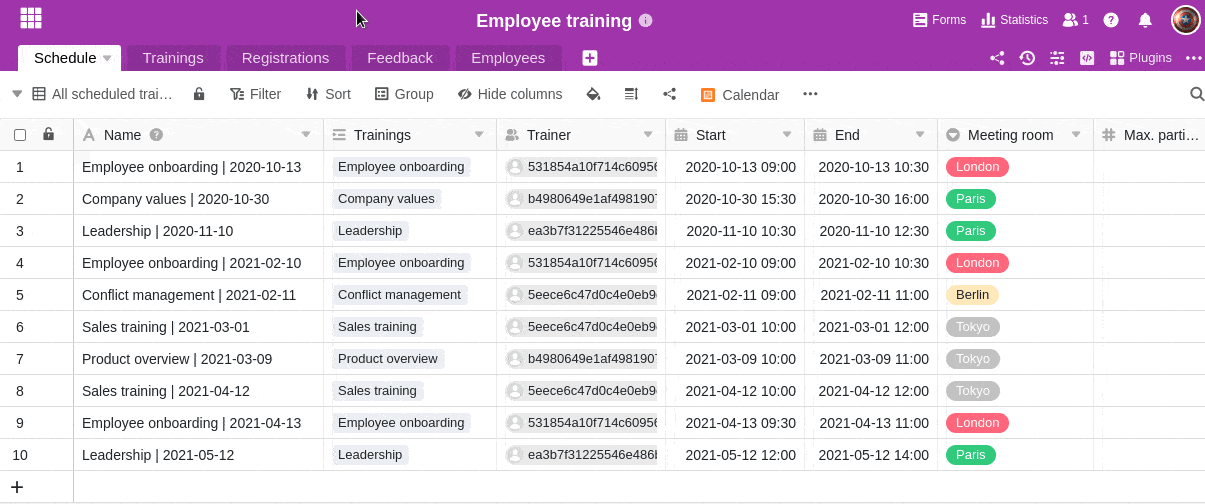Um Informationen, Anweisungen oder Erklärungen zu einer Spalte zu speichern, können Sie Ihren Tabellenspalten in SeaTable eine Beschreibung hinzufügen. Hier erfahren Sie, wie Sie das machen:
- Klicken Sie rechts neben dem Namen einer Spalte auf das dreieckige Drop-down-Symbol .
- Wählen Sie die Option Spaltenbeschreibung bearbeiten.
- Geben Sie im sich öffnenden Textfeld eine Beschreibung der Spalte ein.
- Speichern Sie Ihre Eingabe mit Abschicken.
Die Spaltenbeschreibung wird angezeigt, wenn Sie mit dem Mauszeiger über das Info-Symbol fahren.